上传Markdown文件内的本地图片至博客园
上传Markdown文件内的本地图片至博客园
因为习惯使用Markdown格式做笔记,有时希望将它放到网上方便在任何有网络的地方查找。开始是放到Github中的,但是有时访问的速度太慢了所以准备将笔记放到博客园中,这样访问速度就快了。
但是使用Markdown写的文件中时不时会有几张图片,上传笔记的时候还要一个一个的去本地找照片,再上传到博客园上。如果说一两张图片还好,但是图片多了,这样重复无聊的动作就会让人烦躁,因此便产生了编写能自动上传Markdown中的本地图片,并自动改掉文章中的链接的程序的想法
上传图片需要账号信息,但只知道账号密码没啥用,因为不知道上传图片的API接口,而偶然的机会知道了Electron,它可以用HTML,CSS和JavaScript来构建跨平台桌面应用程序的一个开源库。 Electron通过将Chromium和Node.js合并到同一个运行时环境中,并将其打包为Mac,Windows和Linux系统下的应用来实现这一目的。
也就是说只要用Eletron编写的程序,然后用它登录账号,程序就能存储其session,再使用ajax上传图片,这样就能自动附带上用户的session,然后就能上传图片了。额大概就这意思,反正我是这么理解的,使用说明如下
程序界面
程序界面如下,仿照PS做的

登陆账号
然后登录一下账号,这个是加载博客园的登录页面的,绝对放心,不会盗取密码的。

拖拽MD文件
把md文件拖到左边虚线框内

拖拽图片文件
找到存放图片的位置,ctrl+a全部复制,不管图片是不是在文章中引用过,程序会自动剔除多余的图片。要注意的是这个是根据正则表达式判断的,我只写了![]()类型的,还有种格式<img src>大概长这样的类型并没用考虑。底下有可上传图片的数量,左边虚线框有图片的样子,可以判断上传是否有误。

还有需要注意的地方,图片的位置只能是相对路径,否则不能上传成功。如果你使用的是Typora文本编辑器的话可以在偏好设置里调节,为保证成功上传,设置成如下图所示就行了。这样当我们拖动一个文件到Typora文本编辑器里时,软件会自动复制图像到指定的相对路径中。

解析上传
最后点击解析上传就行,程序会将本地地址替换为链接,并输出为一个副本,不用担心对之前的文本有损伤
演示


成功后会产生一个副本,不会对之前的笔记产生影响,现在对比一下内容

链接就被替换掉了。
然后将整个文章复制,粘贴到博客园笔记编写处,就行了
还有使用这个软件登录账号好像会挤掉你自己在浏览器中登录的账号,所以方便点,当你解析好自己的笔记后,再点击一下登录账号按钮,这时他会提醒你已近登录过了

然后返回就行,这时就会回到博客园首页,在这里同样可以上传自己的笔记

更新
- 2023年1月15日
闲着无聊,重新使用 Promise 优化了下程序,并且可以直接使用 cookie 来进行登录
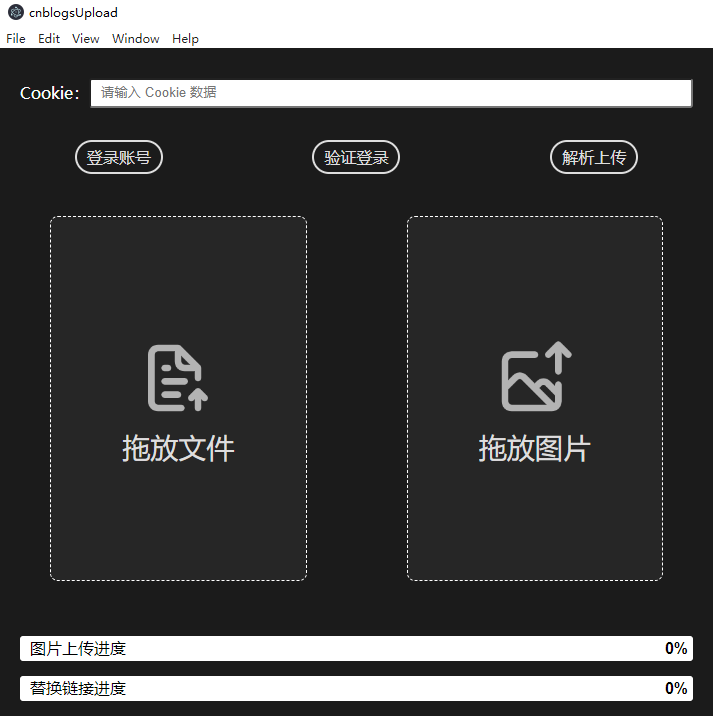
将获取到的 cookie 粘贴到输入框即可保持登录状态,以后无需多次登录
源码与程序
程序蓝奏云链接:https://hemou.lanzoum.com/b012hoy5e?password=58c2
源码Github地址:https://github.com/HeMOua/cnblogsUpload
若有发现bug的道友可以留言提醒我一下,感谢
使用Typora自定义上传服务设置
看了一下沉云道友的评论,Typora还真可以上传图片,所以说我这玩意算是白写了😒,不过使用这种方式必须提前安装Python
自定义命令
参考了一下沉云道友的代码
import requests
import json
from sys import argv
uploadUrl = 'https://upload.cnblogs.com/imageuploader/processupload?host=www.cnblogs.com'
headers = {
"user-agent": "Mozilla/5.0 (Windows NT 10.0; Win64; x64) AppleWebKit/537.36 (KHTML, like Gecko) Chrome/80.0.3987.149 Safari/537.36",
"cookie": "xxx" # 自己的cookie
}
# 类型映射
mimeMapping = {".png": 'image/png', '.gif': 'image/gif', '.jpg': 'image/jpeg', '.jpeg': 'image/jpeg'}
for i in argv[1:]:
# 图片地址参数
imgPath = i
# 对应的mime
mime = imgPath[imgPath.rindex("."):]
file = [
("",("fileName", open(imgPath, "rb"), mimeMapping[mime]))
]
response = requests.post(uploadUrl,headers = headers,files = file)
data = json.loads(response.text)
print(data['message'])
写完后保存为1.py或其他名字
Cookie获取
- 先按F12打开开发者设置,然后找到Network那一项,选中它
- 随便访问一个博客园里的页面

- 比我自己的这个博客
hemou/,点击一下它 - headers -> request headers -> cookie,把cookie对应的这一大坨东西全部复制下来

- 替换掉上面代码中的
xxx
Typora配置
文件 -> 偏好设置 -> 图像

自定义命令的内容为 python [自定义命令文件的位置]
最后想上传图片的时候,再右击图片即可上传了



【推荐】国内首个AI IDE,深度理解中文开发场景,立即下载体验Trae
【推荐】编程新体验,更懂你的AI,立即体验豆包MarsCode编程助手
【推荐】抖音旗下AI助手豆包,你的智能百科全书,全免费不限次数
【推荐】轻量又高性能的 SSH 工具 IShell:AI 加持,快人一步
· AI与.NET技术实操系列:向量存储与相似性搜索在 .NET 中的实现
· 基于Microsoft.Extensions.AI核心库实现RAG应用
· Linux系列:如何用heaptrack跟踪.NET程序的非托管内存泄露
· 开发者必知的日志记录最佳实践
· SQL Server 2025 AI相关能力初探
· winform 绘制太阳,地球,月球 运作规律
· 震惊!C++程序真的从main开始吗?99%的程序员都答错了
· AI与.NET技术实操系列(五):向量存储与相似性搜索在 .NET 中的实现
· 【硬核科普】Trae如何「偷看」你的代码?零基础破解AI编程运行原理
· 超详细:普通电脑也行Windows部署deepseek R1训练数据并当服务器共享给他人